手机录音裁剪是一种常见的需求,有时我们需要将录音文件进行裁剪以便在特定场景下使用,在手机上如何裁剪自带录音的音频呢?现随着科技的不断进步,手机的功能日益强大,许多手机都内置了录音功能,使得我们可以方便地记录重要的声音。录音的时长不一定符合我们的需求,因此学会如何在手机上进行裁剪就显得尤为重要了。在本文中我们将介绍一些简单而实用的方法,帮助大家轻松地裁剪手机上自带录音的音频。无论是为了制作铃声、剪辑音乐片段,或者是为了将录音文件变得更加精炼,这些方法都能满足您的需求。接下来让我们一起来探索手机录音裁剪的奥秘吧!
如何在手机上裁剪自带录音的音频
具体方法:
1.打开手机录音
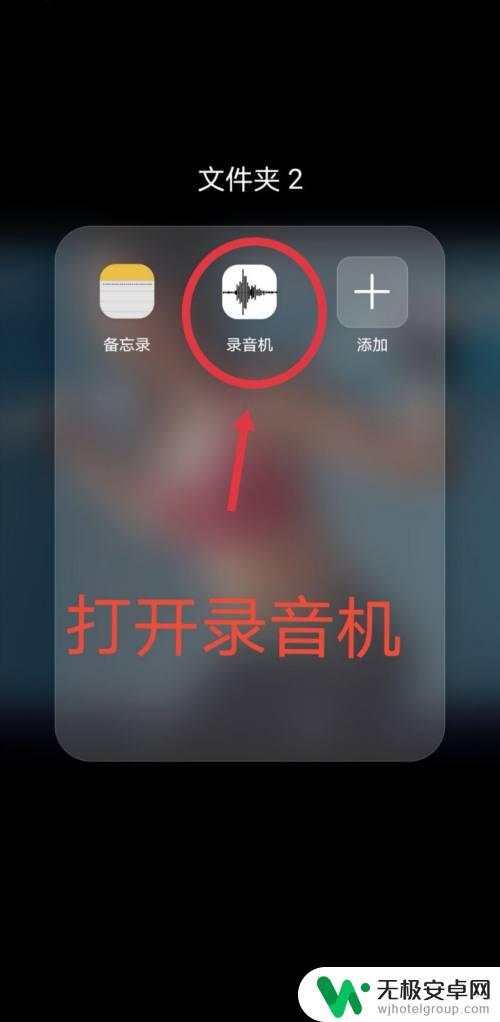
2.先录制一段声音
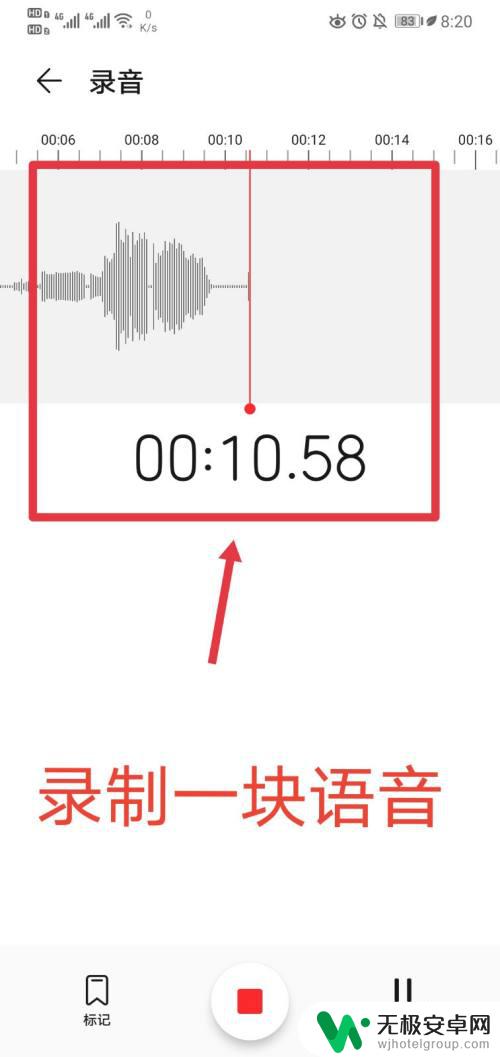
3.然后再这里选择你刚才的那一段录音
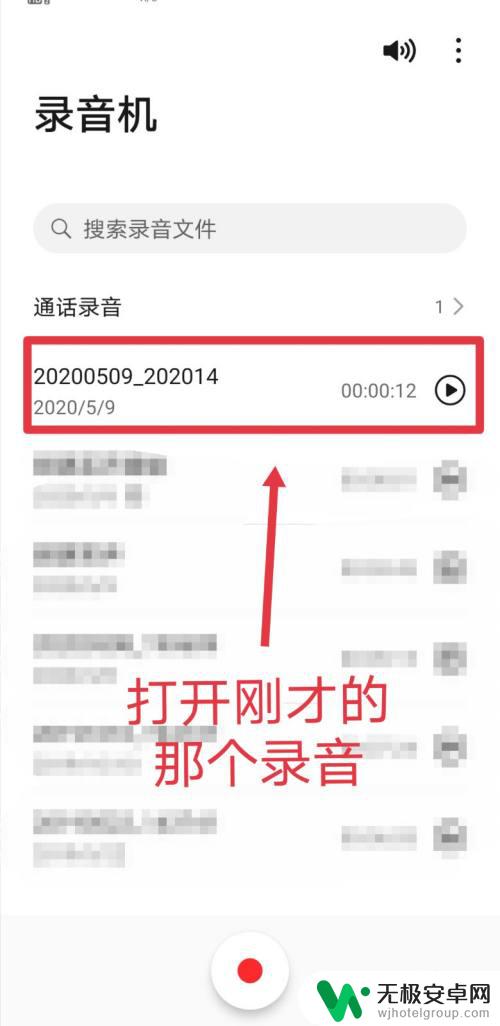
4.点击下方的编辑
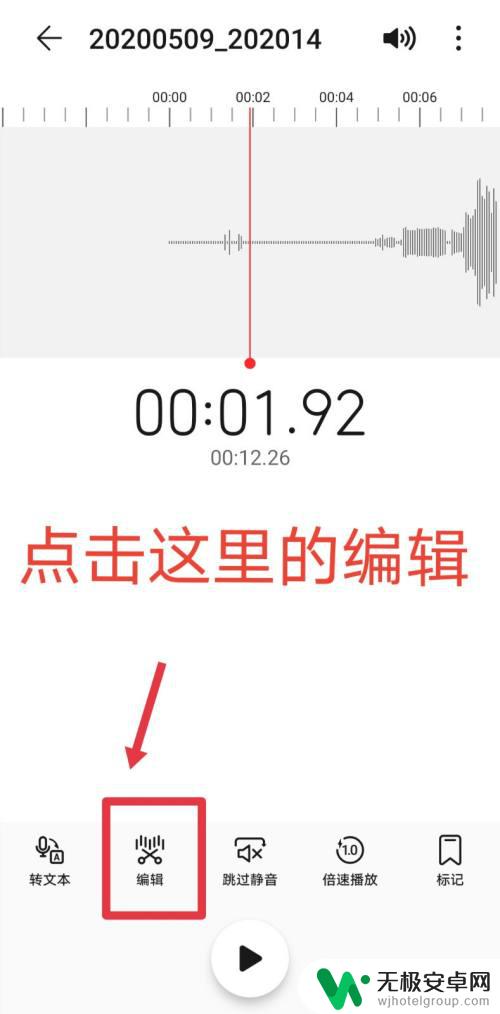
5.这里需要注意的是:红色条是可以随意拖动,通过定位来听语音的
蓝色框中的是裁剪的地方,拖动它可以进行选取裁剪
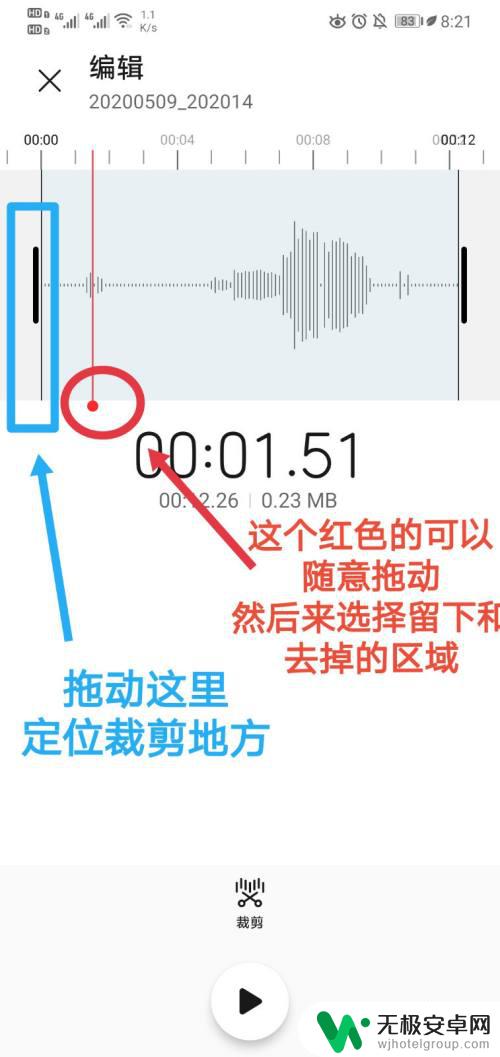
6.定位好位置之后,点击裁剪,会出现两个选项,意思是保留框中的这段录音或者去掉框中的留下前面变暗的区域
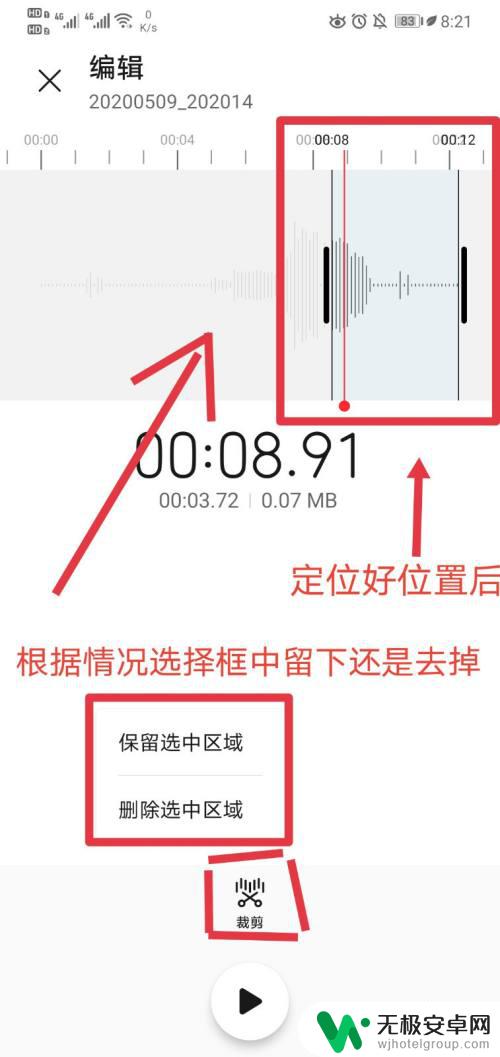
7.裁剪好之后,秒数又从头开始啦,这样就剪辑好啦
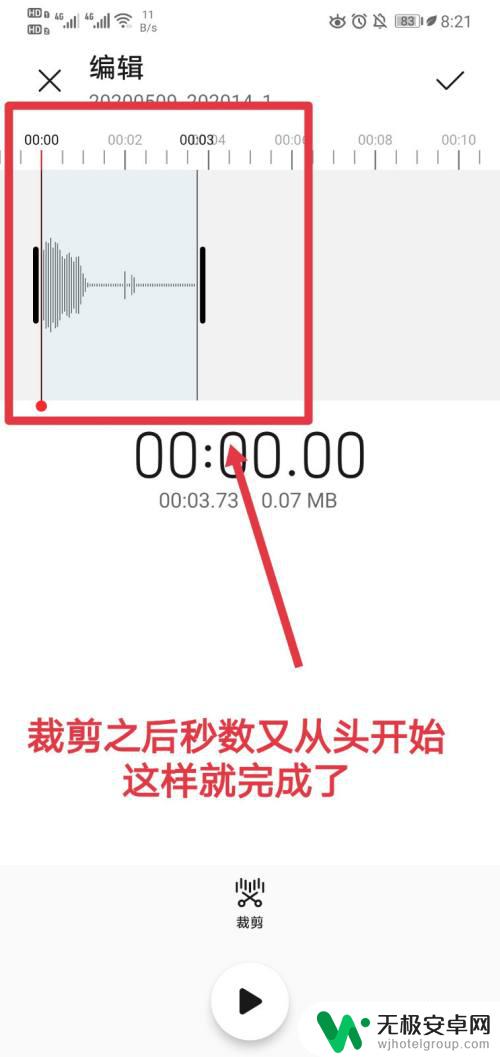
以上就是关于手机录音裁剪的全部内容了,如果有遇到相同情况的用户,可以按照小编的方法来解决。









